Cara Menggunakan Amazon Kindle Buat Aplikasi Untuk Ebook Sempurna
Diterbitkan: 2022-12-03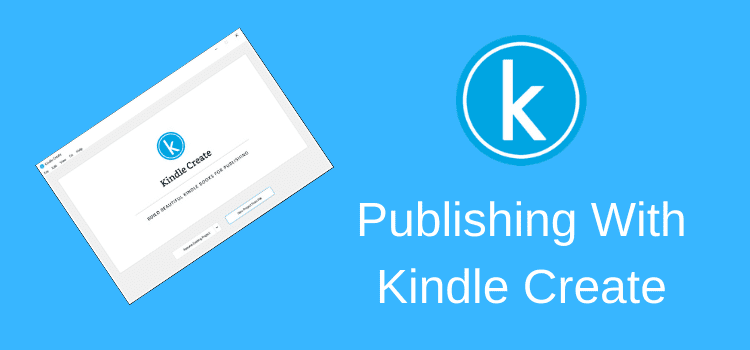
Kindle Create membantu Anda memformat ebook Kindle Anda dengan cepat dan mudah.
Jika Anda menerbitkan sendiri ebook di Amazon Kindle Direct Publishing (KDP), ini adalah aplikasi gratis yang harus Anda gunakan.
Program ini telah meningkat pesat selama bertahun-tahun, dan Amazon telah menambahkan fitur baru sejak menggabungkan Createspace ke dalam KDP. Anda sekarang dapat memformat buku paperback dengan aplikasi.
Ini tersedia dalam lebih banyak bahasa sekarang, termasuk Belanda, Prancis, Jerman, Gujarati, Hindi, Italia, Malayalam, Marathi, Portugis, Spanyol, dan Tamil.
Cara mendapatkan Kindle Create
Jika Anda tidak terbiasa dengannya, berikut adalah ulasan Kindle Create singkat dan panduan cara untuk memulai.
Buka dasbor KDP Anda dan pastikan Anda masuk.
Di bagian bantuan, navigasikan ke Alat dan Sumber Daya.
Atau Anda dapat mengklik tautan ini untuk pergi ke halaman unduhan.
Unduhan Kindle Create tersedia untuk PC atau Mac.
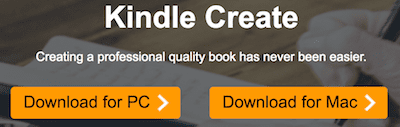
Unduh versi pilihan Anda, lalu instal perangkat lunak.
Ini adalah proses instalasi yang mudah.
Sekarang Anda siap menyiapkan Kindle Create untuk membantu memformat ebook Anda.
Mari beralih ke bekerja dengan program ini.
Mulai
Setelah Anda menginstal program dan meluncurkannya, Anda akan melihat layar selamat datang.
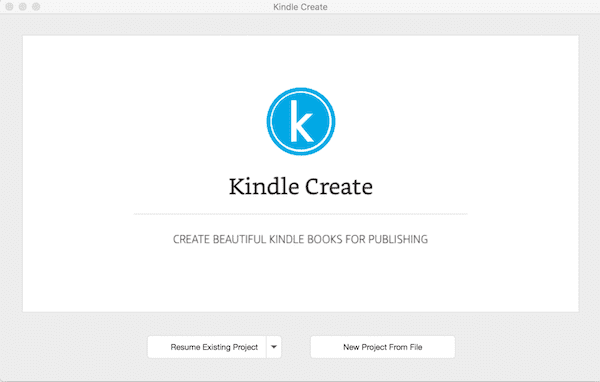
Namun sebelum Anda mulai, pastikan Anda membuka Opsi Preferensi dan mengubah satu pengaturan.
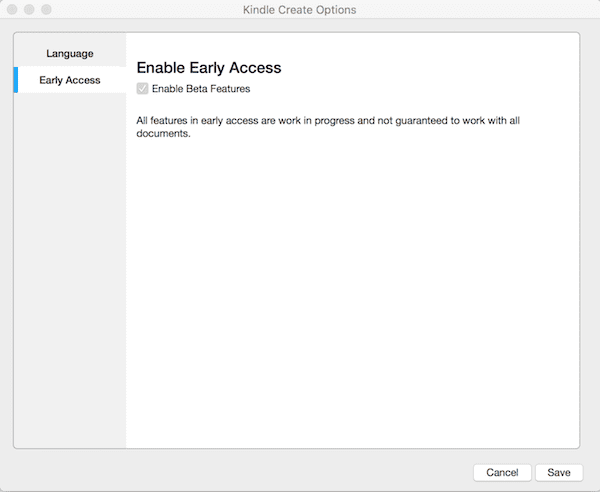
Akses awal memastikan bahwa Anda memiliki semua fitur beta terbaru yang tersedia.
Jika Anda ingin memformat buku paperback, Anda harus mencentang akses awal.
Akan tetapi, ketahuilah bahwa dengan mencentang kotak ini, Anda akan menggunakan fitur beta yang mungkin tidak bekerja dengan sempurna.
Klik simpan setelah pilihan Anda dan kembali ke layar beranda. Sekarang klik Proyek Baru Dari File. Anda akan melihat layar ini.
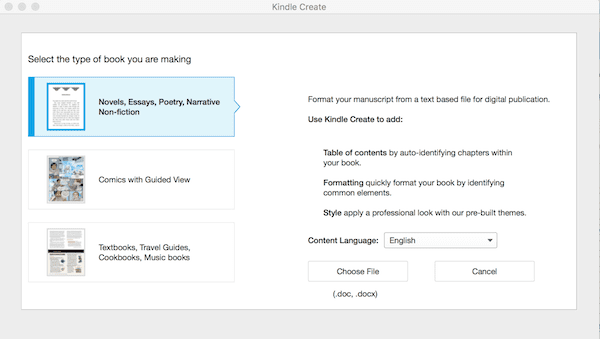
Anda hanya dapat mengunggah file Microsoft Word dalam jenis file .doc atau .docx dengan menggunakan opsi pertama.
Ada dua opsi lain.
Salah satunya adalah mengunggah file .pdf untuk buku komik, dan yang lainnya adalah bekerja dengan buku teks, buku masak, dan buku musik yang sarat teks.
Opsi ini juga memungkinkan Anda mengubah file PDF menjadi ebook Print Replica interaktif.
Namun, untuk sebagian besar penulis, Anda akan memilih opsi pertama dan mulai bekerja dari file Word Anda untuk memformat ebook Kindle atau mencetak buku.
Membuka dokumen Word Anda
Setelah Anda memilih file .doc atau .docx dan membukanya, program akan memulai proses konversi singkat.
Setelah selesai, Anda akan melihat bahwa aplikasi secara otomatis mencoba membuat daftar isi.
Anda bisa melihatnya di pojok kiri atas layar.
Jika Anda menggunakan gaya Tajuk dalam dokumen Word untuk judul buku, subjudul, dan judul bab, daftar isi harus benar.
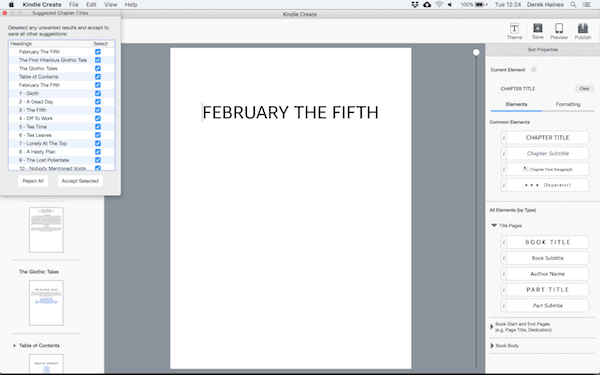
Jika judul bab Anda tidak benar, mudah untuk menyelesaikan masalahnya. Arahkan ke paragraf pertama setiap bab. Kemudian atur judul bab menggunakan tombol di bawah menu Elemen di sisi kanan layar Anda.
Anda kemudian harus menyimpan perubahan Anda. Ini akan menyimpan proyek Anda ke file .kcb baru.

Ini adalah file yang digunakan aplikasi untuk mengunggah ke KDP saat Anda siap menerbitkan buku atau ebook ke Kindle Store.
Menata dan memformat buku Anda
Jika Anda mencentang Akses Awal, Anda akan mendapatkan pop-up layar pengingat dari waktu ke waktu. Ini akan memberi tahu Anda bahwa Anda dapat menyiapkan versi ebook dan buku cetak menggunakan file yang sama.
Munculan agak mengganggu, tetapi penghematan waktu sangat berharga. Tidak perlu memiliki dua file terpisah dari manuskrip Anda untuk setiap versi saat Anda mempersiapkan buku Anda.
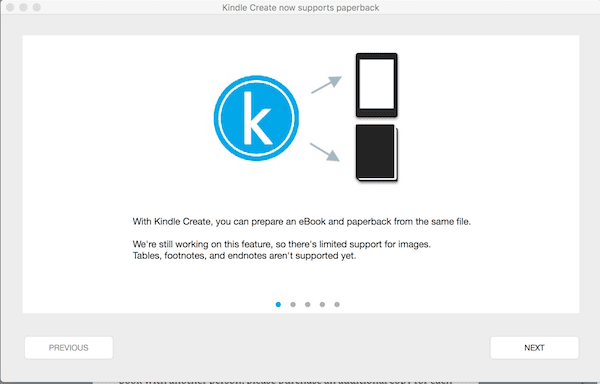
Pemformatan mirip dengan cara Anda melakukannya dengan pengolah kata apa pun.
Gunakan menu pemformatan untuk membuat perubahan pada halaman judul dan font teks isi, menerapkan huruf besar-kecil, dan mengubah paragraf, indentasi, pembenaran, dan penspasian baris.
Pastikan Anda menyimpan secara teratur untuk memperbarui buku saat Anda melakukan perubahan dan penyuntingan.
Perlu diingat, bahwa font mewah apa pun yang Anda pilih untuk digunakan akan berfungsi untuk buku cetak. Tapi mereka akan digantikan oleh font standar yang tersedia di perangkat Kindle untuk sebuah ebook.
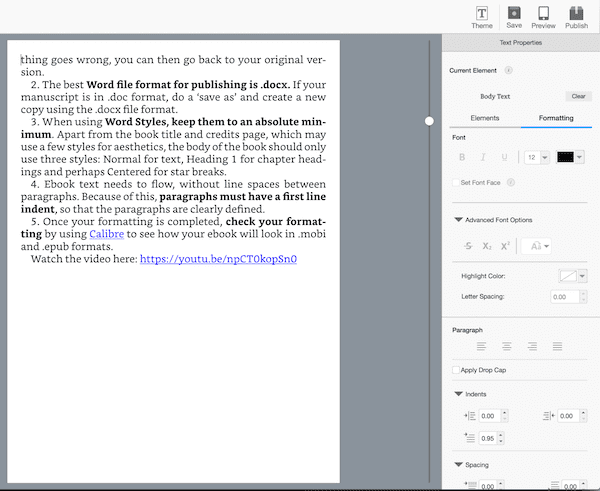
Menggunakan tema preset
Anda dapat mengambil jalan pintas cepat untuk memformat buku Kindle dengan memilih tema prasetel. Klik tombol tema di kanan atas layar Anda untuk menentukan pilihan.
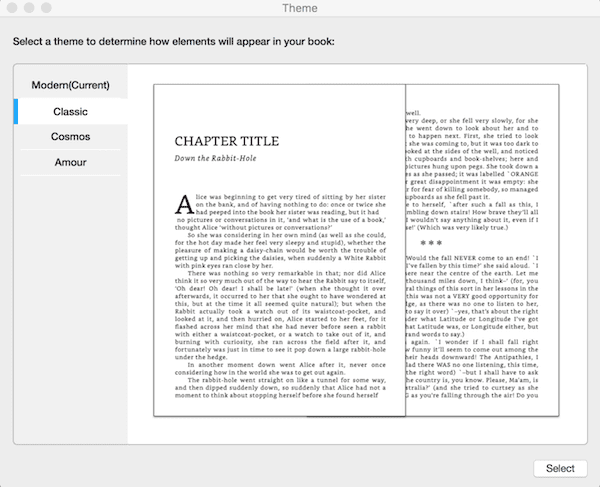
Saat membuat perubahan pada pemformatan buku, Anda dapat mempratinjau ebook yang dapat dialirkan ulang untuk Kindle, tablet, atau ponsel. Ini adalah cara terbaik untuk memastikan buku Anda terlihat bagus di semua ukuran perangkat.
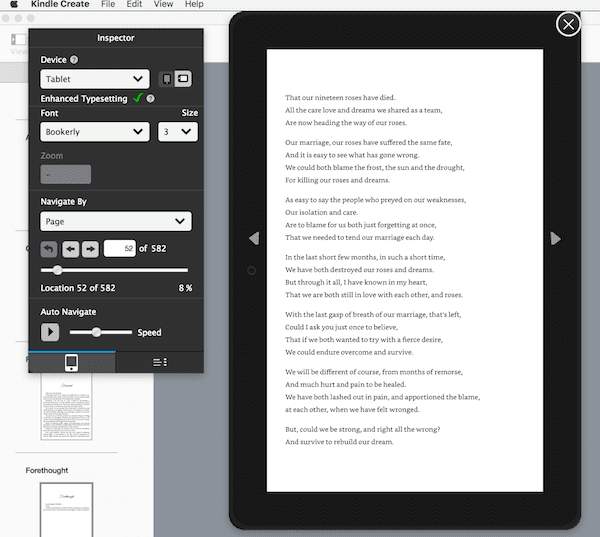
Setelah Anda selesai memformat buku Anda, Anda kemudian perlu mengklik tombol Terbitkan. Ini akan membuat file KPF baru yang kemudian dapat Anda gunakan untuk mengunggah ebook Anda ke KDP.
Namun, tidak ada fasilitas untuk mengekspor ke file mobi.
Perbarui: Sekarang Anda dapat menambahkan atau mengedit tautan
Sebelumnya tidak mungkin untuk menyisipkan atau mengedit hyperlink. Anda perlu menambahkan ini ke dokumen Word Anda dan kemudian mengimpor ulang file Word Anda.
Namun sekarang, jika Anda mengupdate ke versi terbaru, Anda dapat menyisipkan hyperlink ke ebook Anda ke halaman web, dan bahkan ke video YouTube Anda.
Poin penting untuk dipertimbangkan
Program ini bukan pengolah kata, tetapi Anda pasti dapat membuat perubahan kecil pada teks Anda di berbagai jenis buku.
Namun, itu tidak akan menimpa file Word asli Anda karena hanya diimpor ke dalam program.
Jadi pastikan file Word manuskrip Anda sempurna sebelum Anda mulai memformat.
Anda hanya boleh mulai memformat buku Anda setelah Anda melakukan pemeriksaan tata bahasa dan ejaan yang lengkap dan menyeluruh serta menyelesaikan pengoreksian Anda.
Jika Anda menyiapkan buku cetak sesuai permintaan, ada beberapa masalah yang harus Anda ketahui sebelum Anda buru-buru menerbitkan menggunakan program ini.
Kustomisasi margin, header, nomor halaman, dan font.
Anda tidak akan dapat menyesuaikan margin, header, nomor halaman, dan font.
Margin akan dihitung secara otomatis untuk memenuhi spesifikasi PPK.
Header halaman kiri akan menampilkan nama penulis, dan header halaman kanan menampilkan judul buku.
Penjajaran dan gaya nama penulis dan judul buku tidak dapat diubah.
Nomor halaman secara otomatis ditambahkan ke footer. (Hanya cetak buku)
Mereka akan mulai di halaman pertama bab pertama buku Anda.
Font dan ukuran font untuk paperbacks tidak dapat diubah.
Terlalu dini untuk mencetak buku
Untuk beberapa penulis, masalah ini mungkin menjadi kelemahan. Jika demikian, yang terbaik adalah tetap memformat buku cetak Anda menggunakan Word dan mengekspor ke .pdf agar buku Anda diterbitkan.
Tetapi untuk ebook, perangkat lunaknya sangat bagus sekarang. Ini adalah alat yang hebat untuk memastikan bahwa buku Anda akan sempurna untuk pembaca ebook.
Namun kadang-kadang, itu dapat memunculkan beberapa pesan kesalahan yang membingungkan.
Salah satu masalah utama tampaknya adalah kesalahan JavaScript. Jika Anda mendapatkan pesan kesalahan, periksa apakah aplikasi Java di Mac atau PC Anda sudah yang terbaru.
Penyebab lainnya bisa berupa bug pada file .docx Word Anda.
Jika Anda mendapatkan kesalahan saat menggunakan file .docx, coba simpan file Word Anda di file .doc baru dan coba lagi.
Masalah ini jarang terjadi sekarang, tetapi setidaknya Anda memiliki cara untuk memperbaikinya jika terjadi.
Kesimpulan
Kindle Create adalah alat praktis untuk dimiliki jika Anda menerbitkan sendiri ebook Kindle di Amazon KDP dan Kindle Unlimited.
Untuk buku cetak, saya pikir ini masih awal.
Ini masih merupakan fitur beta baru. Jadi ada lebih banyak pengembangan yang akan datang, dan semoga Amazon akan mengatasi beberapa batasan saat ini di masa mendatang.
Saya telah menggunakannya untuk ebook selama beberapa waktu sekarang, dan ini adalah proses yang mudah mulai dari pemformatan hingga penerbitan.
Hasil akhirnya selalu sempurna. Ini juga merupakan alat yang sangat baik untuk memformat ebook puisi.
Tapi saya tidak akan merekomendasikannya dulu untuk penerbitan paperback.
Setelah fitur ini keluar dari tahap beta, ini mungkin bermanfaat, tetapi masih ada beberapa cara yang harus dilakukan.
Bacaan terkait: Alat Penerbitan Gratis Terbaik Untuk Penulis Amazon Baru
